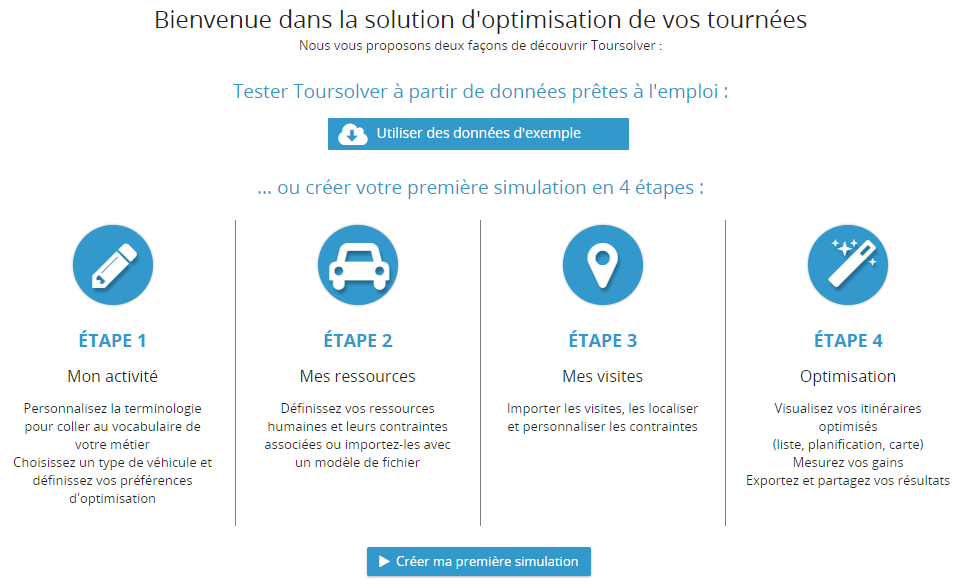Accueil - première utilisation
Une fois que vous avez créé et activé votre compte utilisateur, puis que vous vous êtes connecté à l'application avec votre identifiant et votre mot de passe, une page d'accueil s'affiche alors :
Cette page vous propose alors deux choix importants dans votre découverte de l'application.
Choix n°1 : Utiliser des données d'exemple
Le premier bouton vous propose de tester TourSolver à partir de données d'exemple, prêtes à l'emploi.
Cliquez sur le bouton ci-dessous pour découvrir l'expérience d'utilisation des données d'exemple :
Choix n°2 : Créer votre première simulation
Le bouton en bas de la page vous permet de Créer votre première simulation.
 ATTENTION : si vous cliquez sur ce bouton et lancez votre première optimisation de tournées, il ne vous sera ensuite plus possible d'accéder aux données d'exemple depuis la page Accueil.
ATTENTION : si vous cliquez sur ce bouton et lancez votre première optimisation de tournées, il ne vous sera ensuite plus possible d'accéder aux données d'exemple depuis la page Accueil.
La page vous présente alors brièvement les 4 étapes principales de l'utilisation de TourSolver :
- Étape 1 - Mon activité
- Étape 2 - Mes ressources
- Étape 3 - Mes visites
- Étape 4 - Optimisation
Étape 1 - Mon activité
Cette première étape ne sera indispensable que lors de la première utilisation. Vous pourrez ensuite y retourner à n'importe quel moment pour modifier vos choix. Elle sert à définir les principales caractéristiques de votre activité :
- le pays sur lequel vous allez réaliser vos optimisations de tournées
- la terminologie que vous souhaitez appliquer dans TourSolver pour coller à votre activité
- le type de véhicule utilisé pour vos tournées
- vos préférences d'optimisation
- si nécessaire, la gestion de sites (dépôts, agences...) est disponible depuis cette page
Étape 2 - Mes ressources
Cette seconde étape permet de créer votre équipe en quelques clics, de configurer vos ressources (ressources humaines et véhicules) et d'en définir les caractéristiques (localisation, horaires, etc.) et contraintes métier. Un paramétrage avancé des contraintes est possible pour coller au mieux à la réalité de votre métier.
Étape 3 - Mes visites
La troisième étape permet :
- l'import d'un fichier de visites construit à partir d'un modèle fourni
- le choix le lot de données à traiter
- l'association des champs avec les données de TourSolver, et de localiser les adresses sur une carte
Cette étape se concentre donc sur le traitement des données de vos clients à visiter.
Étape 4 - Optimisation
La quatrième et dernière étape de TourSolver réalise l'optimisation des tournées :
- le processus d'optimisation lui-même peut être suivi en cours de réalisation, des indicateurs vous informent sur la progression de ce processus
- une fois l'optimisation terminée, un résumé des résultats d'optimisation synthétise les gains réalisés (en coût, en distance, en temps, en nombre de clients visités, etc.)
-
enfin, à la première utilisation :
- si vous disposez d'une version d'évaluation, un écran vous propose de demander l'accès à la version complète
- si vous disposez de la version complète, la page de présentation des résultats s'affiche alors et vous permet d'exploiter le plan de tournées optimisé (consultation, modifications, export...)
Démarrage de votre première simulation
Une fois que vous avez découvert les 4 étapes de l'utilisation, un clic sur l'étape 1 ou sur le bouton du bas de page lance le parcours et commence le paramétrage de votre première simulation.
Aide à la découverte de l'application
Lors de la première utilisation, une aide à la découverte s'affiche automatiquement à chaque étape de votre travail dans TourSolver. Suivez le résumé des points clé à ne pas négliger dans le paramétrage de vos données et laissez-vous guider pas à pas dans l'apprentissage de TourSolver.
Exemple d'aide à l'étape Mon activité
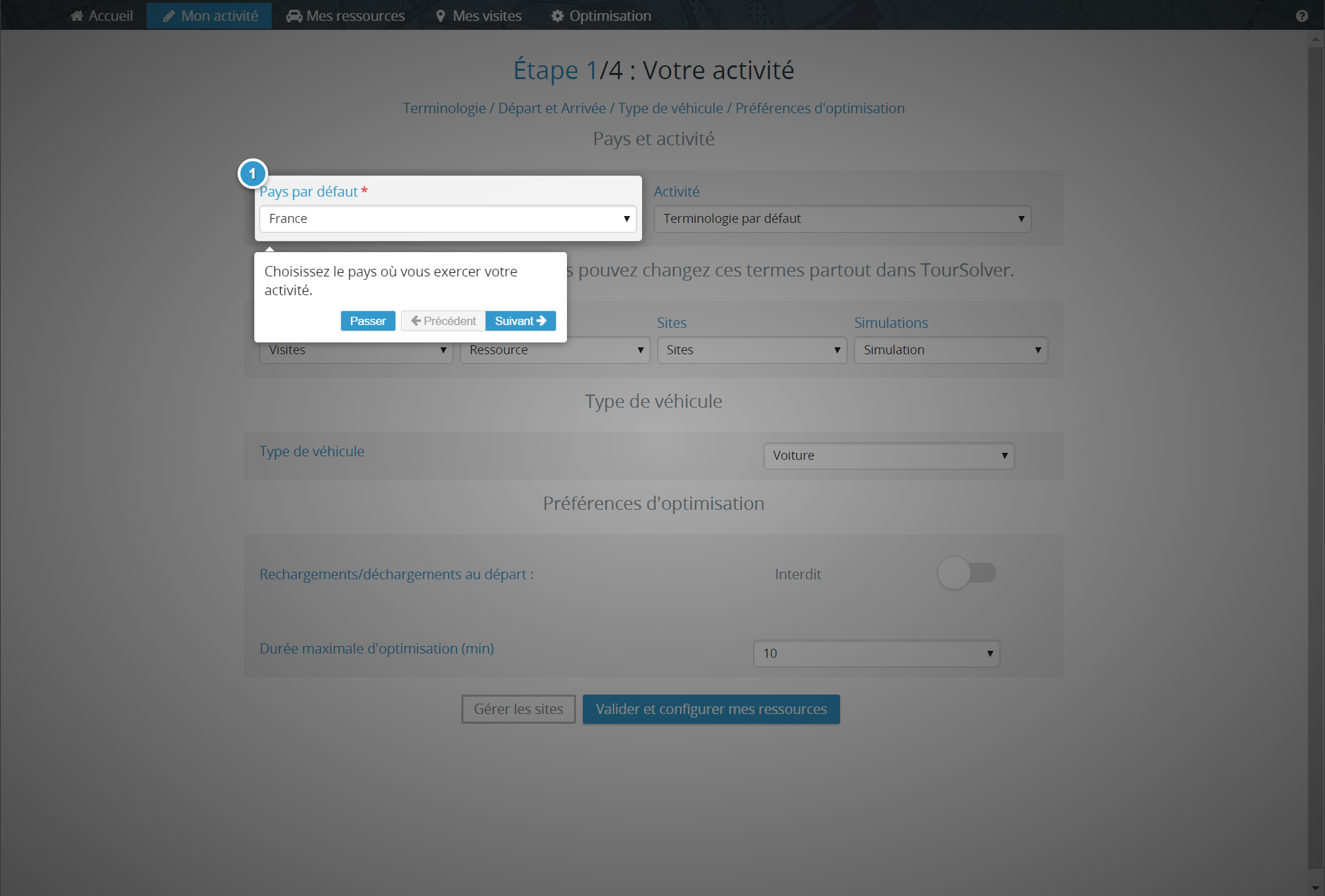
Exemple d'aide à l'étape Mes ressources
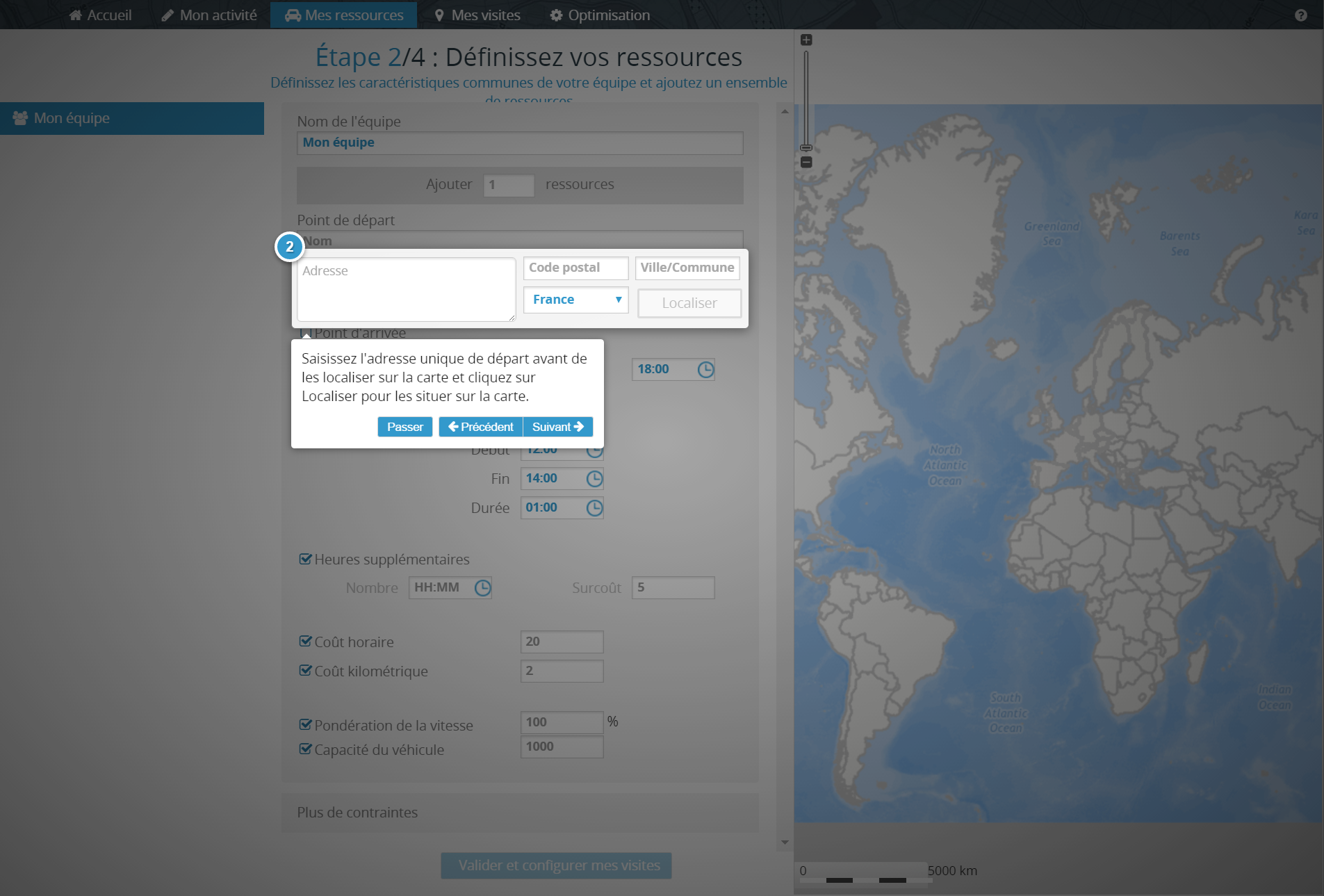
Ensuite, à tout moment, il vous sera possible d'accéder à cette aide en cliquant simplement sur l'icône "?" en haut à droite de l'écran :

C'est parti !
CES ARTICLES PEUVENT VOUS INTÉRESSER :
> La page Accueil à partir de la seconde utilisation
> Comment découvrir TourSolver si je n'ai pas de données ?